Cómo desactivar el formato TNEF patentado de Microsoft
Los productos de correo de Microsoft como Outlook, Office 365 y Exchange pueden enviar mensajes de correo en un formato patentado conocido como TNEF que solo aceptan otros productos de Microsoft. Averigua cómo configurar tu producto de Microsoft en la siguiente lista para que no envíe mensajes en el formato TNEF.
En Office 365
Si envías correos electrónicos a través de Office 365, aplica la siguiente configuración para enviar mensajes a Capsule en un formato de correo estándar. Esto proporciona una solución sencilla para todos los usuarios de tu cuenta, incluso si se conectan a Office 365 con Outlook 2016.
1. Ve a https://admin.exchange.microsoft.com/ e inicia sesión con tus credenciales de Office 365.
2. Haz clic en Flujo de correo** en el menú de la izquierda.
3. Haz clic en Dominios remotos.
4. Ahora agrega un nuevo dominio remoto a la tabla haciendo clic en +.
5. Ingresa los detalles según la siguiente captura de pantalla. La configuración clave es establecer el dominio remoto como *.capsulecrm.com y asegurarte de que “Usar formato de texto enriquecido” está establecido como “Nunca”.
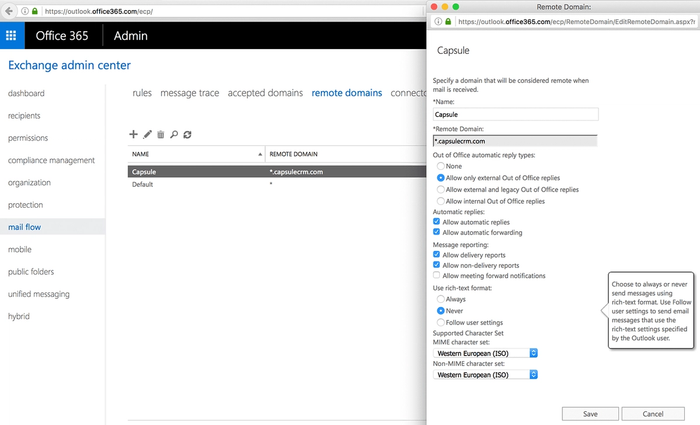
6. Haz clic en Guardar.
En Outlook 2016
Si envías correos electrónicos a través de Office 365 cuando utilizas Outlook 2016, consulta la configuración de Office 365.
Alternativamente, si envías mensajes desde Outlook 2016 a través de un servidor de correo diferente o quieres una solución que evite la configuración de Office 365, sigue estos pasos para desactivar TNEF:
- Haz clic en la pestaña Archivo, haz clic en Opciones y, a continuación, haz clic en Correo.
- En la lista Redactar en este formato de mensaje, haz clic en Texto o HTML y, a continuación, haz clic en Aceptar.
También te recomendamos que sigas estos pasos en Outlook 2016 para borrar las preferencias asociadas a la Lista Autocompletar de Outlook.
- Ve a la sección ArchivoOpcionesCorreoEnviar mensajes
- Haz clic en Lista Autocompletar vacía.
En Outlook 2013 y 2010
Para desactivar TNEF, sigue estos pasos:
- Haz clic en la pestaña Archivo, haz clic en Opciones y, a continuación, haz clic en Correo.
- En la lista Redactar en este formato de mensaje, haz clic en Texto o HTML y, a continuación, haz clic en Aceptar.
En Outlook 2007
Para desactivar TNEF, sigue estos pasos:
- En el menú Herramientas, haz clic en Opciones y, a continuación, en la pestaña Formato de correo.
- En la lista Redactar en este formato de mensaje, haz clic en Texto o HTML y, a continuación, haz clic en Aceptar.